O mouse não está funcionando
Se o mouse M560 não estiver funcionando, o problema pode ser provavelmente a perda de conexão. A conexão entre o mouse e o receptor USB Unifying pode ter se perdido por várias razões, como:
- As pilhas estão fracas.
- Mover o receptor de uma porta USB para outra.
- Mover o receptor para outro computador.
- Conectar o receptor a um concentrador USB, comutador KVM ou outro dispositivo sem suporte. (OBSERVAÇÃO: O receptor Unifying deve ser conectado diretamente no computador.)
- Usar o mouse em superfícies de metal.
- Interferência da radiofrequência (RF) de outras fontes, como:
- Alto-falantes sem fio
- Fontes de alimentação do computador
- Monitores
- Celulares
- Controles remotos de portas de garagens
Antes de conectar o mouse:
-
Corrija ou elimine os possíveis problemas listados acima.
-
Ligue o computador.
-
Insira uma pilha nova no mouse. Para obter instruções sobre a troca de pilha do seu mouse, consulte a resposta 360023253754.
-
Conecte o receptor Unifying de forma segura diretamente a uma porta USB ativa do computador.
-
Ligue o mouse.
OBSERVAÇÃO: o botão indicador de energia deve ficar verde por alguns segundos. Isso permite saber se há carga suficiente para o mouse funcionar. A luz é desligada para conservar energia.

Reconectando o mouse
-
Faça o download e instale o software mais recente na página Downloads do M560.
- Inicie o software Logitech Unifying:
Windows Iniciar > Programas > Logitech > Unifying > Logitech Unifying Software
-
Clique em Avançar na parte inferior da tela de boas-vindas.
- Siga as instruções na tela para desligar o mouse e ligá-lo novamente.

-
Quando o mouse for detectado, será exibida uma mensagem de confirmação. Clique em Sim e depois em Avançar. Do contrário, repita a etapa 4.
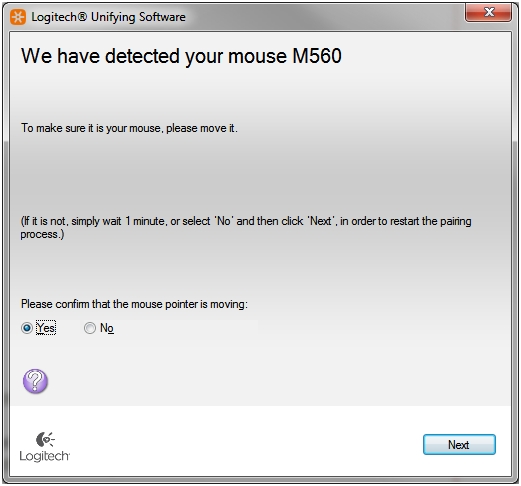
-
Clique em Concluir para sair do Logitech Unifying Software. O mouse deveria estar agora conectado.
Se esta solução não funcionar depois de um par de tentativas, reinicie o computador e tente o processo de reconexão novamente.
O mouse para de funcionar com frequência
Se o mouse pára de funcionar com frequência e têm que ser reconectados sempre ao receptor Unifying, tente estas sugestões:
-
Mantenha outros dispositivos elétricos a pelo menos 20 cm de distância do receptor Unifying.
-
Coloque o mouse mais próximo do receptor Unifying.
-
Experimenta colocar o receptor em uma outra porta USB no computador.
Observação Importante: A ferramenta de atualização de firmware não é mais suportada ou mantida pela Logitech. É altamente recomendável usar o Logi Options+ para seus dispositivos Logitech compatíveis. Estamos à sua disposição para ajudar com qualquer situação durante esta transição.
Observação Importante: O Logitech Preference Manager não é mais suportado ou mantido pela Logitech. É altamente recomendável usar o Logi Options+ para seus dispositivos Logitech compatíveis. Estamos à sua disposição para ajudar com qualquer situação durante esta transição.
Observação Importante: O Logitech Control Center não é mais suportado ou mantido pela Logitech. É altamente recomendável usar o Logi Options+ para seus dispositivos Logitech compatíveis. Estamos à sua disposição para ajudar com qualquer situação durante esta transição.
Observação Importante: O Logitech Connection Utility não é mais suportado ou mantido pela Logitech. É altamente recomendável usar o Logi Options+ para seus dispositivos Logitech compatíveis. Estamos à sua disposição para ajudar com qualquer situação durante esta transição.
Observação Importante: O Software Unifying não é mais suportado ou mantido pela Logitech. É altamente recomendável usar o Logi Options+ para seus dispositivos Logitech compatíveis. Estamos à sua disposição para ajudar com qualquer situação durante esta transição.
Observação Importante: O software SetPoint não é mais suportado ou mantido pela Logitech. É altamente recomendável usar o Logi Options+ para seus dispositivos Logitech compatíveis. Estamos à sua disposição para ajudar com qualquer situação durante esta transição.
PERGUNTAS FREQUENTES
Não há produtos disponíveis para esta seção
